Редагування існуючих облікових записів
Hideez Key — Редагування існуючих облікових записів
На вкладці Менеджер паролів натисніть двічі строку з обліковим записом, щоб відкрити деталізовану інформацію. Натисніть Редагувати та перейдіть до вікна редагування даних облікового запису.
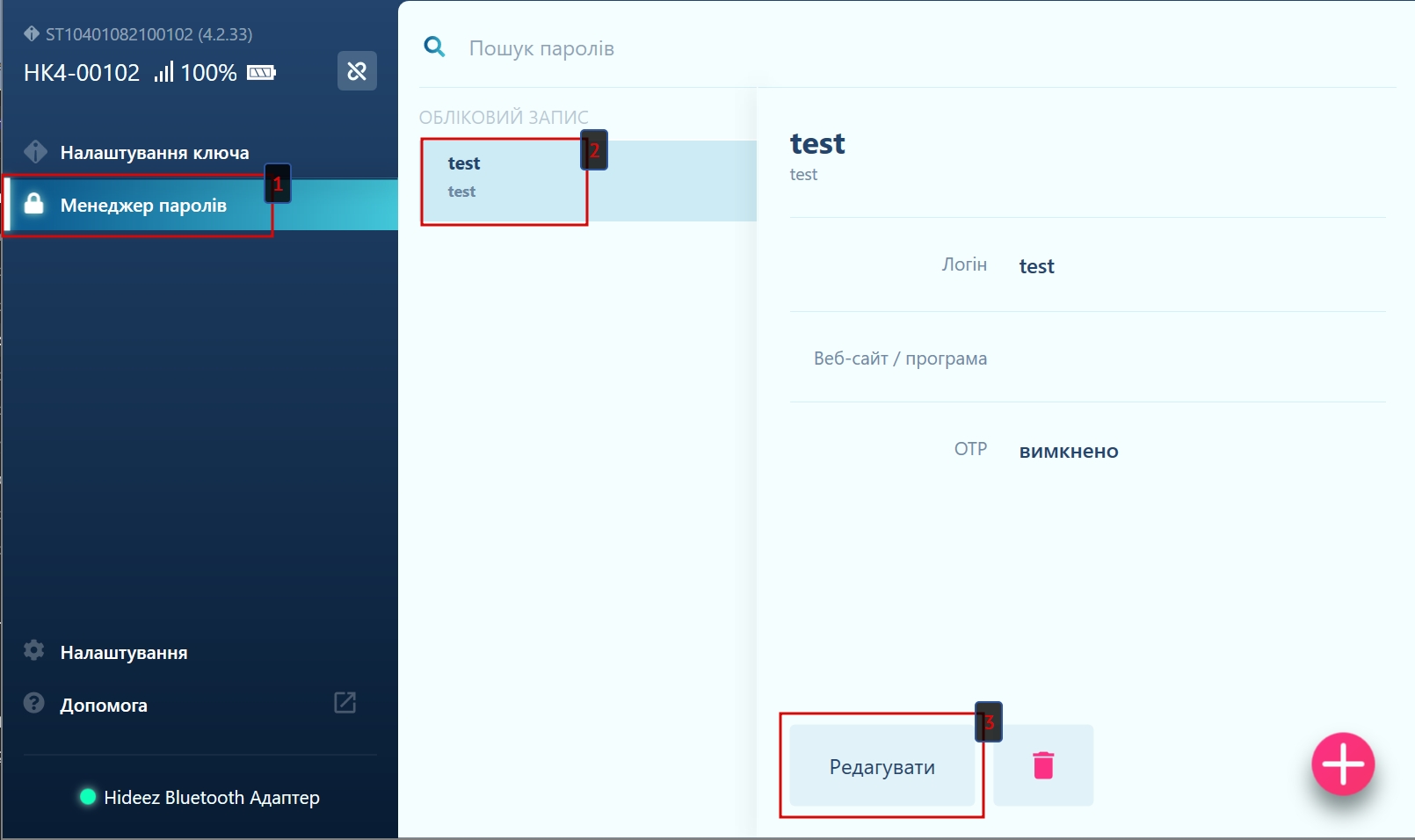
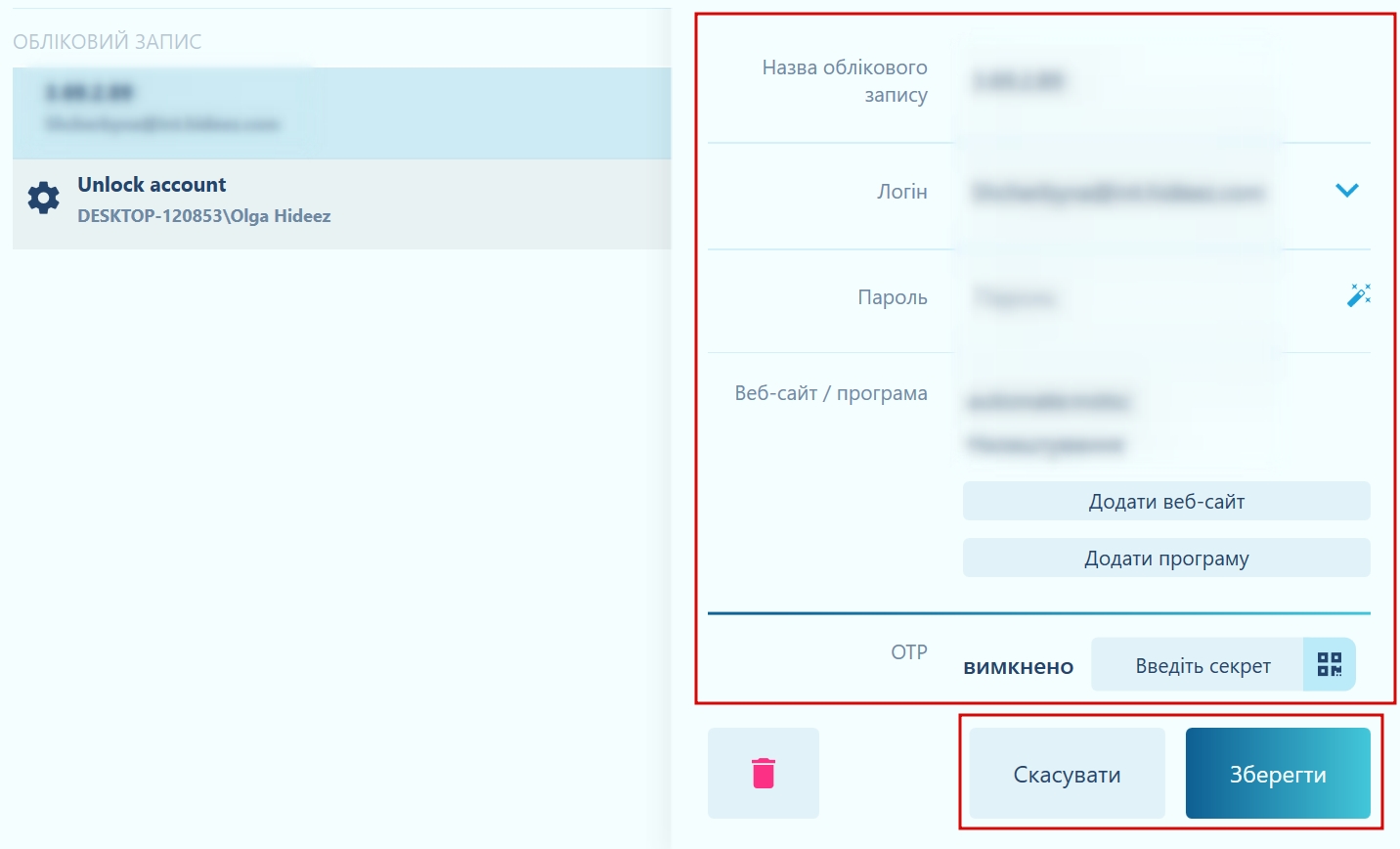
Будь ласка, зверніть увагу, що кнопка Зберегти з'явиться лише після внесення змін.
Ви можете:
Змінити ваш логін
Ввести новий пароль вручну чи згенерувати складний пароль у інтерфейсі, натиснувши відповідну іконку в полі вводу паролю.
Додати чи змінити сайти чи програми, для яких зареєстровано цей обліковий запис. Якщо не перелічено жодного сайту чи програми, обліковий запис може бути використано для авторизації у ПК. Немає жодного обмеження на кількість сайтів та програм для облікового запису. Ви можете обирати програми з переліку запущених.
Задати чи змінити OTP секрет.
Ці зміни почнуть діяти щойно Ви збережете їх.
Last updated